Word和Excel的文档应该如何设置自动保存呢?
哈喽大家好,我是咕噜美乐蒂。在今天的工作中,美乐蒂在编辑文档的时候,电脑突然关机了!!!后果很严重,就是之前码的字都没有了!!!为了让小伙伴们避免这种情况的发生,美乐蒂决定为大家整理一篇文档自动保存的方法,以避免这种情况的发生。真的是泪的教训啊呜呜呜……
Word和Excel是常用的办公软件,它们提供了自动保存功能,可以帮助用户在意外断电或软件崩溃等情况下,避免数据丢失。下面美乐蒂将详细给大家介绍如何设置Word和Excel文档的自动保存功能。
一、Word自动保存设置:
在Word中,可以通过以下步骤设置自动保存功能:
步骤1:打开Word软件。
步骤2:点击左上角的“文件”选项,进入“文件”菜单。
步骤3:在左侧菜单中选择“选项”。
步骤4:在弹出的“Word选项”对话框中,选择“保存”选项卡。
步骤5:在“保存”选项卡中,找到“保存自动恢复信息的时间间隔”选项。
步骤6:在右侧的输入框中,设置自动保存的时间间隔,单位为分钟。例如,输入5表示每隔5分钟自动保存一次。
步骤7:勾选“在发生故障时自动保存恢复信息”选项,确保在异常情况下也能够恢复数据。
步骤8:点击“确定”按钮保存设置。
现在,Word将按照你设置的时间间隔自动保存文档,以防止意外数据丢失。
二、Excel自动保存设置:
在Excel中,可以通过以下步骤设置自动保存功能:
步骤1:打开Excel软件。
步骤2:点击左上角的“文件”选项,进入“文件”菜单。
步骤3:在左侧菜单中选择“选项”。
步骤4:在弹出的“Excel选项”对话框中,选择“保存”选项卡。
步骤5:在“保存”选项卡中,找到“保存工作簿”部分。
步骤6:勾选“定期保存信息”选项。
步骤7:在右侧的输入框中,设置自动保存的时间间隔,单位为分钟。例如,输入10表示每隔10分钟自动保存一次。
步骤8:点击“确定”按钮保存设置。
现在,Excel将按照你设置的时间间隔自动保存工作簿,以防止意外数据丢失。
需要注意的是,自动保存功能并不能代替用户及时手动保存文档或工作簿的操作。因此,建议在编辑重要文档或数据时,还是要养成定期手动保存的习惯,以确保数据的安全性。
另外,自动保存功能只能在文档或工作簿打开的情况下生效,如果关闭了文档或工作簿,之前的未保存更改将无法恢复。所以,在关闭文档或工作簿之前,最好手动保存一次,以确保所有更改被保存。
美乐蒂来给大家总结一下,就是通过设置自动保存功能,可以在突发意外的情况下保护我们Word和Excel文档的数据安全。但是美乐蒂仍然建议用户伙伴们一定要养成定期手动保存的习惯,以确保数据的完整性和可靠性。好啦,今天美乐蒂就和大家分享到这里啦,小伙伴们有更好的办法可以在评论区打出来哦~~以便大家更方便地操作呢。
http://news.gulufenfa.com/





















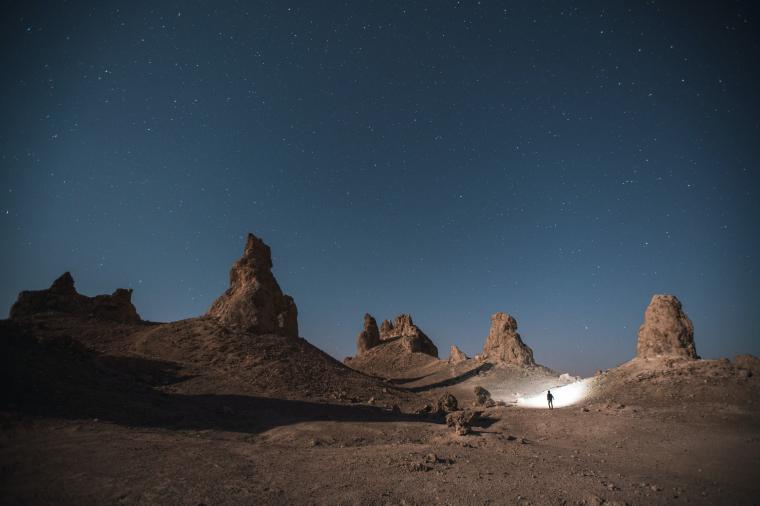


































还没有任何评论,你来说两句吧